Узнайте о системе управления версиями, Git и о том, как она работает с GitHub.
Сведения об управлении версиями и GIT
Система управления версиями отслеживает историю изменений в процессе совместной работы над проектами. По мере того как разработчики вносят изменения в проект, в любое время можно восстановить любую более раннюю его версию.
Разработчики могут просматривать журнал проекта, чтобы узнавать следующее:
- какие изменения были внесены;
- кто внес изменения;
- какие изменения были внесены;
- зачем потребовались изменения.
Системы управления версиями предоставляют каждому участнику единое, согласованное представление проекта с возможностью отслеживать уже ведущуюся работу. Возможность просмотра прозрачной истории изменений с указанием их авторов и вклада в разработку проекта помогает участникам команды работать согласованно независимо друг от друга.
В распределенной системе управления версиями каждый разработчик имеет полную копию проекта и его журнала. В отличие от популярных централизованных систем управления версиями распределенные системы не требуют постоянного подключения к центральному репозиторию. GIT — это самая популярная распределенная система управления версиями. GIT широко применяется для разработки как программного обеспечения (ПО) с открытым кодом, так и коммерческого ПО, предоставляя важные преимущества отдельным разработчикам, командам и компаниям.
Что такое Git? ДЛЯ НОВИЧКОВ / Про IT / Geekbrains
- GIT позволяет разработчикам просматривать всю временную шкалу изменений, решений и хода выполнения любого проекта в одном месте. С момента доступа к истории проекта разработчик получает всю необходимую информацию, чтобы разобраться в проекте и начать вносить свой вклад.
- Разработчики работают в разных часовых поясах. Благодаря распределенной системе управления версиями, такой как GIT, совместную работу можно вести в любое время, сохраняя целостность исходного кода. С помощью ветвей разработчики могут безопасно предлагать изменения для рабочего кода.
- Организации, использующие GIT, могут устранить коммуникационные барьеры между командами, чтобы те могли сосредоточиться на выполнении своих задач с максимальной эффективностью. Кроме того, GIT позволяет согласовать совместную работу экспертов над крупными проектами в масштабе всего предприятия.
Сведения о репозиториях GIT
Репозиторий или проект GIT включает в себя полный набор файлов и папок, связанных с проектом, а также журнал изменений каждого файла. Журнал файла представлен в виде моментальных снимков на определенные моменты времени. Эти снимки называются фиксациями. Фиксации можно упорядочивать по нескольким линиям разработки, называемым ветвями.
Так как GIT — распределенная система управления версиями, репозитории являются автономными единицами и любой пользователь, имеющий копию репозитория, может получать доступ ко всей базе кода и ее истории. С помощью командной строки или других удобных интерфейсов возможны также следующие действия с репозиторием GIT: взаимодействие с журналом, клонирование репозитория, создание ветвей, фиксация, слияние, сравнение изменений в разных версиях кода и многое другое.
Изучение GitHub в одном видео уроке за 15 минут!
С помощью таких платформ, как GitHub, GIT также предоставляет дополнительные возможности для обеспечения прозрачности проектов и совместной работы. Общедоступные репозитории помогают командам работать вместе над созданием максимально качественного конечного продукта.
Принципы работы GitHub
GitHub служит для размещения репозиториев GIT и предоставляет разработчикам средства для поставки более качественного кода: функции командной строки, проблемы (цепочки обсуждений), запросы на вытягивание, проверка кода и коллекция бесплатных и платных приложений в GitHub Marketplace. С помощью таких уровней совместной работы, как поток GitHub, сообщество из 100 миллионов разработчиков и экосистема с сотнями интеграций, GitHub изменяет способ создания программного обеспечения.
GitHub позволяет интегрировать совместную работу непосредственно в процесс разработки. Работа организована по репозиториям, в которых разработчики могут устанавливать требования или давать указания участникам команды. Затем, используя поток GitHub, разработчики просто создают ветвь для работы с обновлениями, фиксируют изменения, чтобы сохранять их, открывают запросы на вытягивание, чтобы предлагать и обсуждать изменения, и выполняют слияние запросов на вытягивание после их согласования. Дополнительные сведения см. в разделе GitHub Flow.
Сведения о планах и затратах GitHub см. в разделе GitHub Pricing. Сведения о сравнении GitHub Enterprise с другими вариантами см. в статье Сравнение GitHub с другими решениями DevOps.
GitHub и командная строка
Основные команды Git
Работая с GIT, разработчики используют определенные команды для копирования, создания, изменения и объединения кода. Эти команды можно выполнять непосредственно из командной строки или с помощью приложения, например GitHub Desktop. Ниже приведены некоторые распространенные команды для работы с GIT.
- git init — инициализирует новый репозиторий GIT и начинает отслеживание существующего каталога. В существующий каталог добавляется скрытая вложенная папка, в которой размещается внутренняя структура данных, необходимая для управления версиями.
- git clone — создает локальную копию проекта, который уже существует удаленно. Клон включает в себя все файлы проекта, журнал и ветви.
- git add — подготавливает изменение. GIT отслеживает изменения в базе кода разработчика, но для включения изменений в журнал проекта необходимо подготавливать их и создавать моментальные снимки. Эта команда выполняет первую часть этого двухэтапного процесса, то есть подготовку. Все подготовленные изменения станут частью следующего моментального снимка и журнала проекта. Раздельные подготовка и фиксация дают разработчикам полный контроль над историей проекта без необходимости изменять подход к написанию кода и работе в целом.
- git commit — сохраняет моментальный снимок в журнале проекта и завершает процесс отслеживания изменений. Иначе говоря, фиксация похожа на создание фотографии. Все, что было подготовлено с помощью команды git add , станет частью моментального снимка при использовании git commit .
- git status — выводит состояние изменений: не отслеживаются, изменены или подготовлены.
- git branch — показывает ветви, с которыми ведется локальная работа.
- git merge — выполняет слияние линий разработки. Эта команда обычно применяется для объединения изменений, внесенных в двух разных ветвях. Например, разработчик выполняет слияние, когда необходимо объединить изменения из ветви функции с главной ветвью для развертывания.
- git pull — применяет к локальной линии разработки обновления из удаленного аналога. Разработчики используют эту команду, если коллега выполнил фиксации в ветви удаленного репозитория и эти изменения нужно отразить в локальной среде.
- git push — обновляет удаленный репозиторий с учетом фиксаций, выполненных в ветви локально.
Пример. Участие в существующем репозитории
# download a repository on GitHub to our machine # Replace `owner/repo` with the owner and name of the repository to clone git clone https://github.com/owner/repo.git # change into the `repo` directory cd repo # create a new branch to store any new changes git branch my-branch # switch to that branch (line of development) git checkout my-branch # make changes, for example, edit `file1.md` and `file2.md` using the text editor # stage the changed files git add file1.md file2.md # take a snapshot of the staging area (anything that’s been added) git commit -m «my snapshot» # push changes to github git push —set-upstream origin my-branch
Пример.
Создание нового репозитория и его публикация в GitHub
Сначала необходимо создать репозиторий на GitHub. Дополнительные сведения см. в разделе Hello World. Не инициализируйте репозиторий с помощью файла сведений, GITIGNORE или файла лицензии. Этот пустой репозиторий ожидает добавления кода.
# create a new directory, and initialize it with git-specific functions git init my-repo # change into the `my-repo` directory cd my-repo # create the first file in the project touch README.md # git isn’t aware of the file, stage it git add README.md # take a snapshot of the staging area git commit -m «add README to initial commit» # provide the path for the repository you created on github git remote add origin https://github.com/YOUR-USERNAME/YOUR-REPOSITORY-NAME.git # push changes to github git push —set-upstream origin main
Пример. Участие в существующей ветви на GitHub
В этом примере предполагается, что у вас на компьютере уже есть проект с именем repo и что новая ветвь была отправлена в GitHub с момента последнего внесения изменений локально.
# change into the `repo` directory cd repo # update all remote tracking branches, and the currently checked out branch git pull # change into the existing branch called `feature-a` git checkout feature-a # make changes, for example, edit `file1.md` using the text editor # stage the changed file git add file1.md # take a snapshot of the staging area git commit -m «edit file1» # push changes to github git push
Модели совместной разработки
Существует два основных способа совместной работы на GitHub:
- общий репозиторий;
- создание вилок и вытягивание.
В случае с общим репозиторием отдельные пользователи и команды явно назначаются участниками с доступом на чтение, запись или администрирование. Эта простая структура разрешений в сочетании с такими возможностями, как защищенные ветви, помогает командам быстро приступить к работе после внедрения GitHub.
Для проектов с открытым кодом или проектов, в которых могут участвовать любые пользователи, управление отдельными разрешениями может быть непростой задачей. В этом случае удобнее модель на основе вилок и вытягивания, которая позволяет всем, кто может просматривать проект, принимать участие в нем. Вилка — это копия проекта в личной учетной записи разработчика.
Каждый разработчик имеет полный контроль над вилкой и может свободно реализовывать исправление или новую функцию. Результаты работы в вилках либо хранятся отдельно, либо переносятся обратно в исходный проект с помощью запроса на вытягивание. Лица, ответственные за проект, могут проверять предлагаемые изменения перед их слиянием. Дополнительные сведения см. в разделе Участие в проектах.
Источник: docs.github.com
Как устроен и работает GitHub
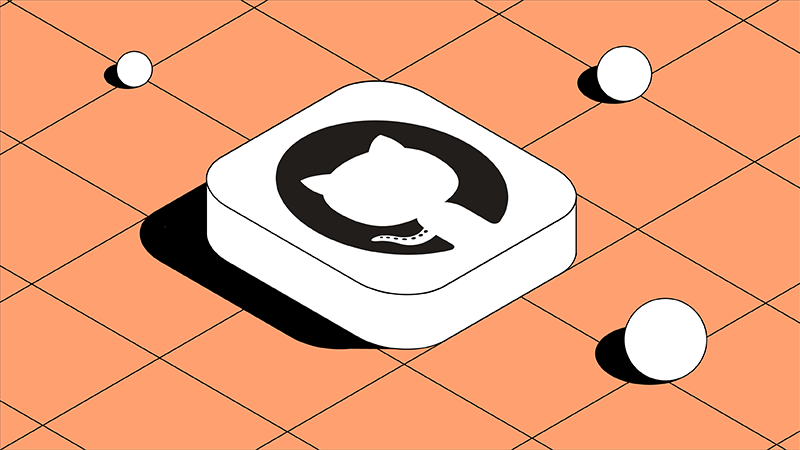
GitHub — это хостинг: он позволяет хранить проекты удалённо на сервере и работать с ними из любой точки мира. Доступ к файлам есть у всех, у кого есть ссылка.
Одна из главных функций GitHub — контроль версий. Все изменения в коде можно отследить, поэтому в командной разработке это незаменимая вещь.
Кроме того, для начинающих разработчиков GitHub — это не только хостинг, но и способ собрать портфолио. Он позволяет продемонстрировать свои навыки и знания в виде реализованных проектов — во вкладке Repositories.
Из чего состоит проект в GitHub
Ветка main (или master). Это, как правило, основная ветка, в которой лежит самая актуальная, рабочая версия проекта.
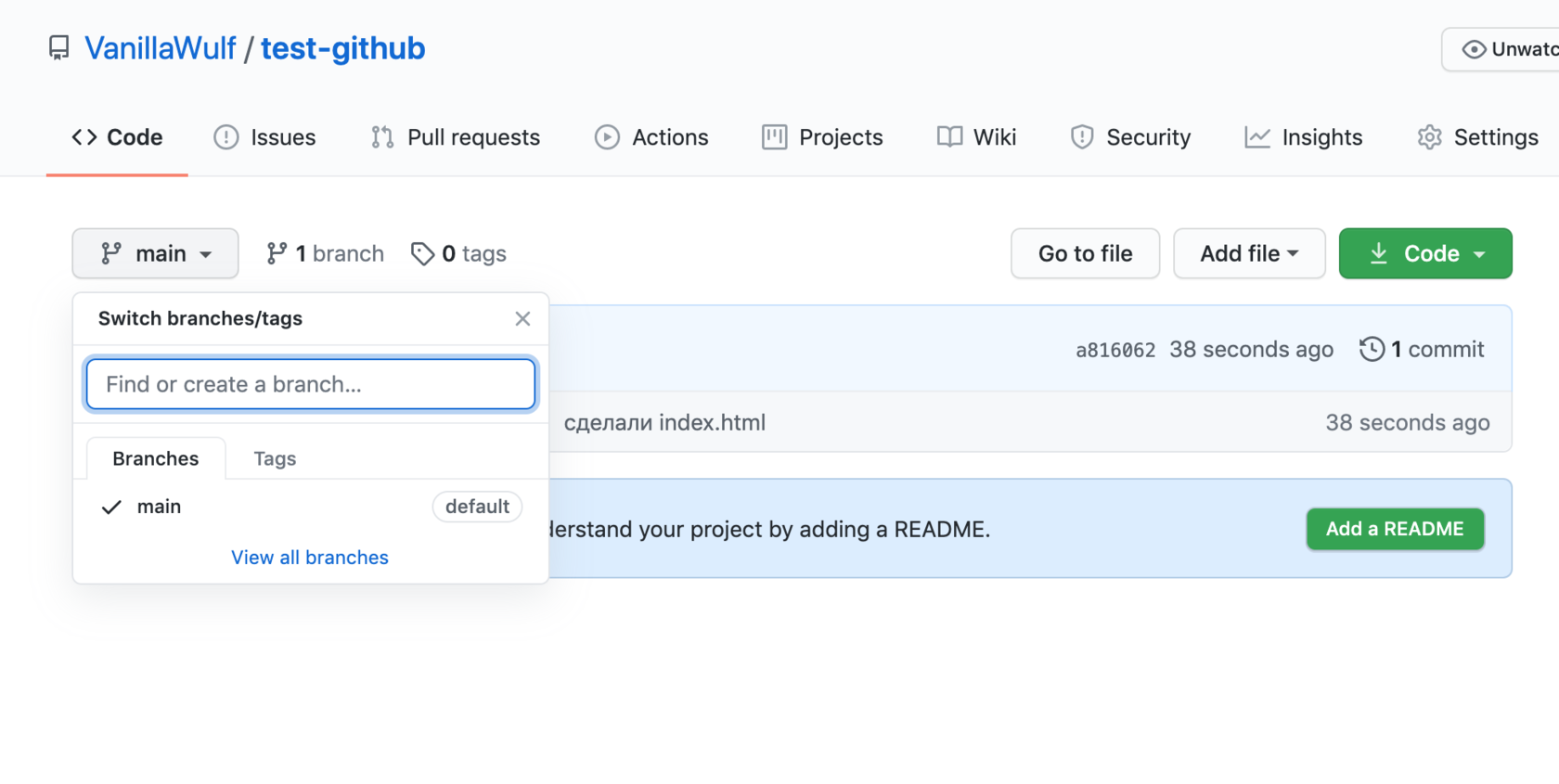
Ветки и коммиты (branch https://gb.ru/posts/kak-ustroen-i-rabotaet-github» target=»_blank»]gb.ru[/mask_link]
Знакомство с Git и GitHub: руководство для начинающих. Часть 1

Ищите, с чего бы начать изучение Git и GitHub? Хотите поработать с другими? Усердно трудитесь над проектом? Или вдруг заметили, что заслужить уважение среди технарей можно своим присутствием на GitHub?
Тогда эта статья специально для вас!

Если вы хотите работать на GitHub, то вовсе не обязательно быть гуру в программировании, ведь все самое основное делается прямо на сайте.
Не лишним будет разобраться с терминалом, поскольку терминальные команды действительно упрощают жизнь.

(Если вы работаете на Mac, то у вас уже установлен терминал. Нажмите на иконку с лупой в верхнем правом углу экрана и напечатайте слово terminal ).
Шаг 1: Регистрация и установка
Зайдите на GitHub и создайте свой аккаунт. В принципе, этим можно и ограничиться. При желании можете установить Git. Но для работы с GitHub это вовсе не обязательно. Однако если вы планируете заниматься проектами на локальном компьютере, то установка вам все-таки нужна.
Можете скачать установщик или установить файлы через менеджер пакетов.
Теперь перейдите в терминал, и начнем работу. Если хотите задать одно имя пользователя для всех репозиториев на компьютере, то напишите:
git config — global user.name “”
замените на свое имя в кавычках. Можете написать все, что угодно. Если хотите задать имя только для одного репозитория, то удалите из команды слово global .
Теперь напишите свой адрес электронной почты. Проследите, чтобы он совпадал с адресом, указанным при регистрации на GitHub.
При желании можете скрыть свой электронный адрес. Это сделать несложно, подробнее написано здесь. По сути, вам нужно проставить 2 галочки в своем GitHub-аккаунте.
Теперь вы готовы к работе с Git на локальном компьютере.

Начнем с создания нового репозитория на сайте GitHub. Вы также можете выполнить git init и создать новый репозиторий из директории проекта.
Репозиторий состоит из трех «деревьев». Первое «дерево» — это рабочая директория, в которой хранятся актуальные файлы. Второе — это index или область подготовленных файлов. А еще есть head — указатель на ваш последний коммит.
Вариант 1. Я уже знаком с терминалом
Вот как начать работу с Git из терминала.
Если у вас есть директория проекта, то просто перейдите в терминал, а в самой директории проекта выполните команду
git init
Если хотите инициализировать проект со всеми файлами из директории проекта, то выполните команду
git init
Допустим, в вашем проекте есть папка new_project . Вы можете перейти в нее из окна терминала и добавить локальный репозиторий. Это делается через следующую команду:
cd new_project
git init
В вашем проекте появилась новая скрытая директория с названием .git . Именно здесь Git хранит все, что ему нужно для отслеживания проекта. Теперь вы можете последовательно добавлять файлы в область подготовки:
git add
или добавьте сразу все файлы через:
git add .
Создать коммит с этими изменениями можно через команду:
git commit -m “”
Если изменения вас устраивают, напишите:
git push
и отправьте эти изменения в репозиторий. Проверить, есть ли изменения для отправки, можно в любое время по команде:
git status
При внесении изменений следует обновить и сами файлы:
git add
git add — all
Создайте коммит, добавьте нужное сообщение и отправьте этот коммит в репозиторий.
Вот и все! Теперь вы можете инициализировать репозиторий, создавать коммиты с файлами и сообщениями, а также отправлять коммиты в ветку master .
Если с этим все понятно, то переходите к части 2: «Учимся работать с другими», в которой рассматривается градация веток и совместная работа над проектами.

Вариант 2. Я вообще ничего не знаю
Этот вариант выбирают совсем новички в разработке. Вполне возможно, у вас уже есть целая папка с файлами проекта для размещения на GitHub, но вы не знаете, с чего начать.
Ну что ж, приступим к делу!
Допустим, вы хотите создать новый репозиторий. Это место, где будет «жить » ваш проект. Если вы не хотите создавать новый репозиторий, то можете склонировать уже существующий. Именно так вы копируете чужой проект или берете нужную вам информацию для работы/учебы. Мы еще к этому вернемся, но чуть позже.
Репозиторий — это место, в котором вы систематизируете свой проект. Здесь вы храните файлы, папки, видео, изображения, блокноты Jupyter Notebook, наборы данных и т.д. Перед началом работы с Git необходимо инициализировать репозиторий для проекта и правильно его подготовить. Это можно сделать на сайте GitHub.
Лучше сразу добавлять в репозиторий README-файл с информацией о проекте. Это можно сделать в момент создания репозитория, поставив галочку в соответствующем поле.
- Перейдите на сайт GitHub. Нажмите на значок + в верхнем правом углу, а затем выберите New repository.
- Придумайте имя репозитория и добавьте короткое описание.
- Решите, будет ли этот репозиторий размещаться в открытом доступе или останется закрытым для просмотра.
- Нажмите Initialize this repository with a README для добавления README-файла. Настоятельно рекомендую снабжать все ваши проекты файлом-описанием, ведь README — это первая вещь, на которую люди обращают внимание при просмотре репозитория. К тому же, здесь можно разместить нужную информацию для понимания или запуска проекта.
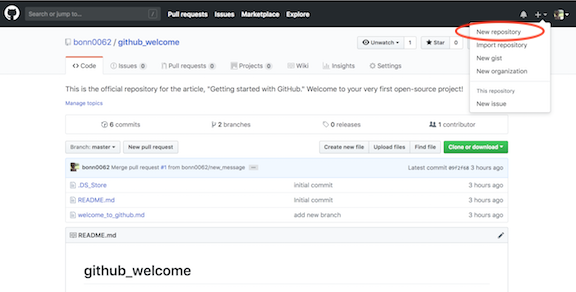
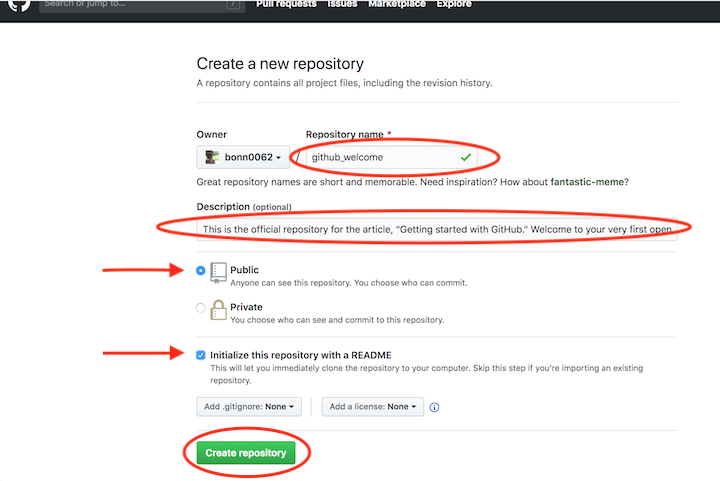
При желании можете уже сейчас начинать работать над проектом. Добавляйте файлы, вносите в них изменения и т.д. напрямую с сайта GitHub. Однако конечный результат подобной деятельности может вас немного огорчить.
Вносить изменения в проект можно двумя способами. Вы можете изменять файлы/блокноты на компьютере либо делать это на сайте GitHub.
Допустим, вам захотелось подкорректировать README-файл на сайте GitHub.
- Для начала перейдите в ваш репозиторий.
- Для выбора файла кликните по его названию (например, кликните по README.md для перехода к файлу-описанию).
- В верхнем правом углу вы увидите иконку с карандашом. Нажмите на нее для внесения изменений.
- Напишите короткое сообщение, передающее суть изменений (и подробное описание, если сочтете это нужным).
- Нажмите кнопку Commit changes.
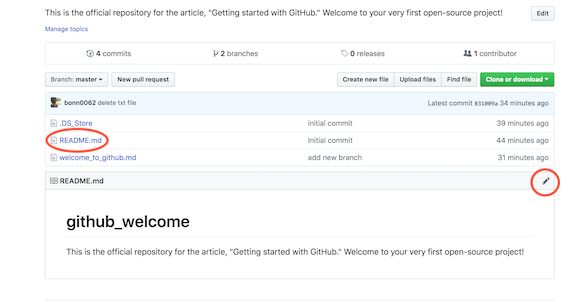
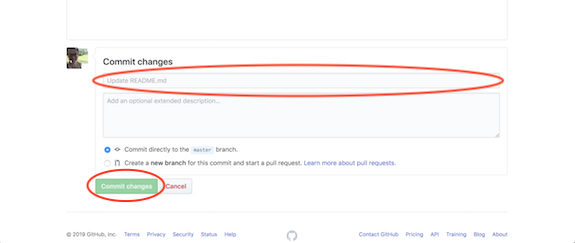
Вы успешно внесли изменения в README-файл своего нового репозитория! Обратите внимание на небольшую кнопку на картинке выше. Она позволяет создавать новую ветку этого коммита и добавлять Pull request. Запомните ее, скоро к ней вернемся.
Как вы видите — ничего сложного!
Лично я предпочитаю работать с файлами на локальном компьютере, а не на сайте GitHub. Поэтому давайте научимся и этому.
Подайте мне вот этот проект!
Возможно, вы захотите клонировать свой новый репозиторий для дальнейшей работы с ним на локальном компьютере. Либо у вас уже есть существующий репозиторий, который вы хотели бы клонировать.
Для клонирования репозитория на компьютер перейдите в репозиторий на GitHub и нажмите большую зеленую кнопку под названием Clone or download (разумеется, вы можете просто скачать репозиторий и избежать всех заморочек с терминалом. Но я в вас верю, поэтому не будем сдаваться!). Проследите, чтобы появилась надпись Clone with HTTPS. Теперь нажмите на иконку буфера обмена для копирования-вставки (либо выделите ссылку и скопируйте ее).
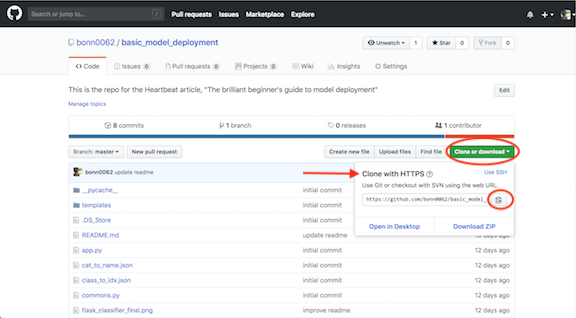
Откройте терминал и перейдите в директорию для копирования репозитория. Например, для перехода на Рабочий стол напечатайте вот это:
cd Desktop
Затем клонируйте туда репозиторий по следующей команде:
git clone
Все просто! Не забудьте изменить информацию в угловых скобках на нужную вам. И удалите сами скобки < >.

Вот, чем мы займемся:
git status git add git commit -m “ “ git push
Но ничего сложного здесь нет!
Должно быть, у вас уже есть файлы, которые вы бы хотели разместить в новом репозитории. Отыщите их на компьютере и перетащите в новую папку репозитория на Рабочем столе.
Проверьте статус проекта.
Откройте терминал и перейдите в папку репозитория. Для проверки обновлений выполните:
git status
Если вы перетаскивали файлы в папку проекта, то потребуется обновить состояние репозитория. Добавлять файлы в репозиторий можно по одному:
git add
git add — all
git add .
Это ваши предлагаемые изменения. Операцию можно повторить с новыми файлами либо с уже существующими, но измененными. По сути, ничего нового в сам проект вы не добавляете.
Вы всего лишь загружаете новые файлы и указываете Git на эти изменения.
Процесс создания коммитов с изменениями начинается с выполнения команды:
git commit -m “”
Коммиты изменений добавляются в head (указатель), а не в удаленный репозиторий. Не забудьте заменить текст в скобках и убрать <> . После внесения изменений создается снимок состояния репозитория, для чего используется команда commit . А через –m добавляется сообщение об этом снимке.
Сохраненные изменения и называются коммитом. При создании коммита вы добавляете сообщение о том, что именно менялось и почему. Так другие люди смогут лучше понять суть изменений.
Теперь ваши изменения сохранены в указателе локальной копии проекта. Для отправки изменений на удаленный репозиторий выполните команду:
git push
Тем самым вы отправляете изменения напрямую в репозиторий. Если вы работаете на локальном компьютере и хотите, чтобы коммиты отображались в онлайн, то необходимо своевременно отправлять эти изменения на GitHub по команде git push .
Актуальность версии можно проверить в любое время через команду git status .
Итог: у вас есть свой GitHub репозиторий, вы научились добавлять и изменять в нем файлы.
- Как писать Bash-однострочники для клонирования и управления GitHub/GitLab репозиториями
- Top 100 наиболее популярных репозиториев на GitHub
- Основы Git за 5 минут
Источник: nuancesprog.ru